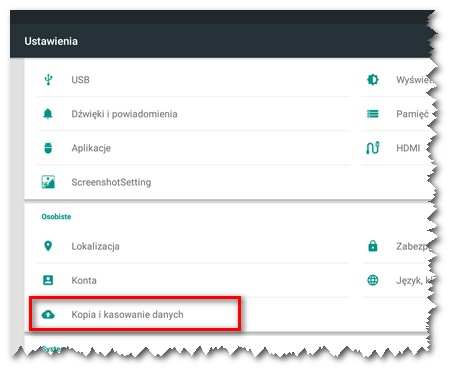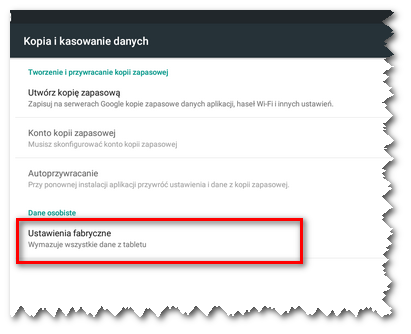Nawigacja: Zaczynamy > |
W niektórych przypadkach zaleca się przywrócenie ekranu dotykowego do ustawienia początkowego. Jeśli to zrobisz, tablet zostanie zresetowany do ustawień fabrycznych a wszelkie zainstalowane aplikacje i inne dane tabletu zostaną usunięte. Tablet będzie w tym samym stanie, w jakim był po raz pierwszy włączony.
Jeśli tablet był stabilnie połączony z internetem i po jego aktywacji powiązany z Administracją zdalną w internecie, dane aplikacji Dotykački pozostaną w chmurze do czasu przywrócenia ustawień fabrycznych.
|
Po przywróceniu do ustawień fabrycznych, tablet nie będzie zawierać żadnych danych i będzie w stanie, w jakim był po rozpakowaniu i uruchomieniu po raz pierwszy. Konieczne będzie rozpoczęcie od początku, tj. połączyć tablet z internetem, chmurą, zainstalować i skonfigurować Dotykačkę, aplikację Drukarka fiskalna PL i Magazyn. |
Jak przywrócić dane fabryczne?
|
Ściągnij górny pasek z zegarem i stuknij ikonę koła zębatego by uzyskać dostęp do ustawień Androida. |
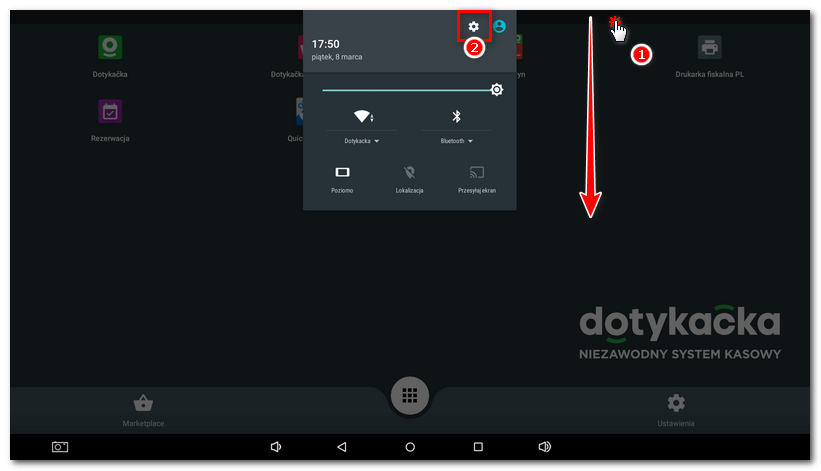
|
W ustawieniach tableta wybierz Kopia i kasowanie danych, a następnie Ustawienia fabryczne. |
|
|
|
Na koniec zaznacz opcję Wyczyść kartę SD i kliknij RESETUJ TABLET. Jeśli tablet jest zabezpieczony kodem PIN, będzie potrzebne go wprowadzić. (Możliwość Wyczyść kartę SD nie zawsze jest dostępna. Jeśli nie ma jej w Twoim tablecie, bezpośrednio wybierz przycisk Resetuj tablet.) |
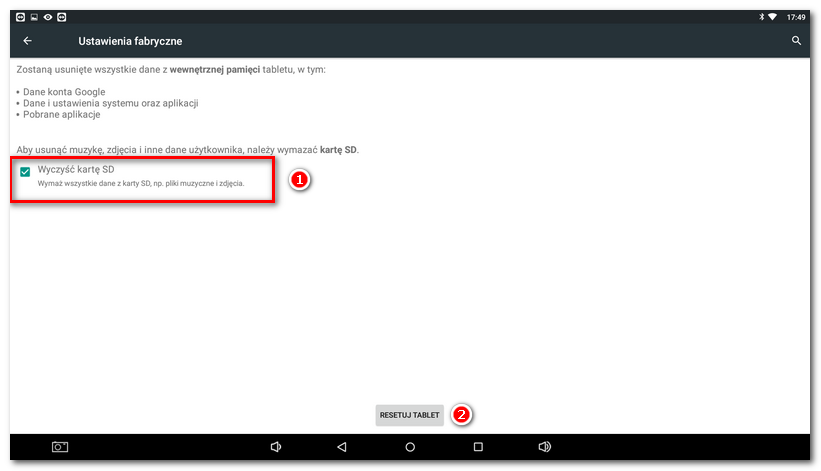
Tablet zostanie ponownie uruchomiony, nastąpi proces usuwania wszystkich danych i system zostanie przywrócony do ustawień początkowych. Ten proces może potrwać kilka minut. Po uruchomieniu tableta nie będzie w nim żadnych danych ani poprzednich ustawień.